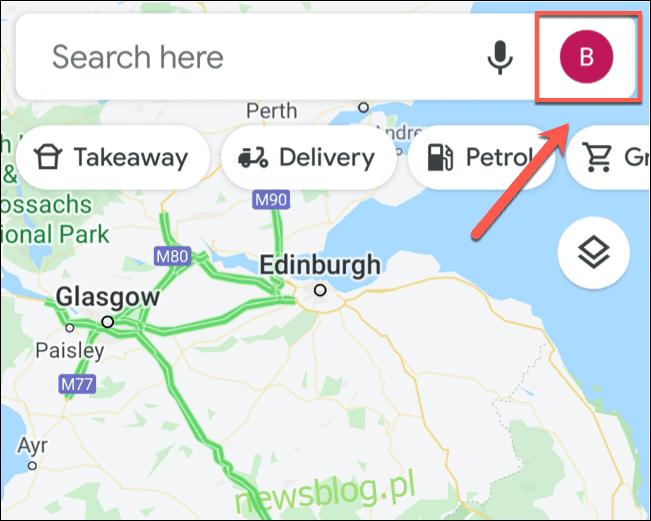
Ứng dụng Google Maps cung cấp cho người dùng chỉ đường, cảnh báo chuyến đi, v.v. Công cụ giọng nói tích hợp cung cấp điều này bằng giọng nói ưa thích của bạn, với các tùy chọn dựa trên khu vực hoặc ngôn ngữ. Nếu bạn muốn thay đổi giọng nói trên Google Maps, đây là cách thực hiện.
Thật không may, có một số hạn chế bạn cần phải nhận thức được. Mặc dù Google Maps cung cấp các giọng nói khác nhau theo khu vực hoặc ngôn ngữ, nhưng Google Maps không cung cấp các biến thể về giới tính. Hiện tại, bạn không thể chuyển đổi giữa giọng nam và giọng nữ, các tùy chọn giọng nói khác vẫn còn khá hạn chế.
Thay đổi giọng nói trên Google Maps cho Android
Cài đặt giọng nói và ngôn ngữ mà Google Maps sử dụng khác với cài đặt chuyển văn bản thành giọng nói tích hợp sẵn trên Android. Có vẻ như việc thay đổi cài đặt chuyển văn bản thành giọng nói của bạn không ảnh hưởng gì đến giọng nói bạn nghe thấy trong ứng dụng Google Maps.
Thay vào đó, Google Maps sử dụng công cụ giọng nói và cài đặt ngôn ngữ của riêng mình để tạo chỉ đường bằng giọng nói và cảnh báo du lịch. Để thay đổi điều này, bạn cần mở ứng dụng “Google Maps” rồi nhấn vào biểu tượng tài khoản hình tròn trong thanh tìm kiếm.
Menu Google Maps sẽ mở ra. Từ đây, chọn tùy chọn “Cài đặt”.
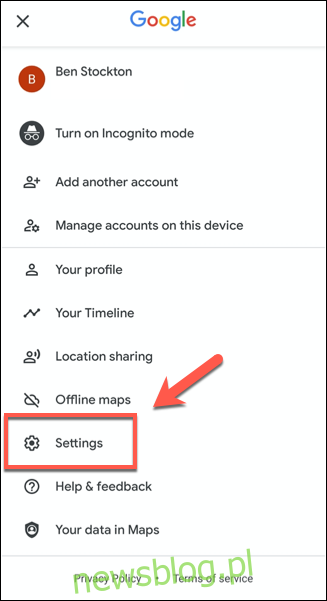
Trong menu “Cài đặt”, cuộn xuống cho đến khi bạn tìm thấy tùy chọn “Cài đặt điều hướng” – chạm vào tùy chọn này để vào menu.
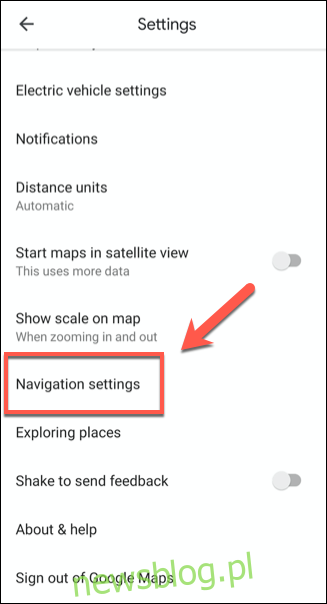
Menu “Cài đặt điều hướng” cho phép bạn thay đổi cách phát điều hướng rảnh tay. Để thay đổi cài đặt giọng nói của bạn trong ứng dụng Google Maps, hãy chọn “Lựa chọn giọng nói”.
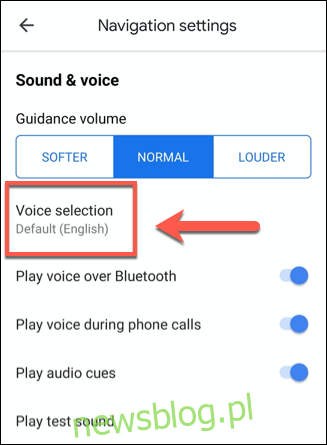
Điều này sẽ đưa ra một danh sách các giọng nói có sẵn. Chúng được phân tách theo ngôn ngữ hoặc, trong một số trường hợp, theo vùng. Ví dụ: cài đặt giọng nói “Tiếng Anh Mỹ” và “Tiếng Anh Anh” sẽ nói tiếng Anh, nhưng sẽ sử dụng các dấu và thuật ngữ khác nhau.
Chọn một trong các tùy chọn này để chuyển giọng nói của Google Maps sang cài đặt này.
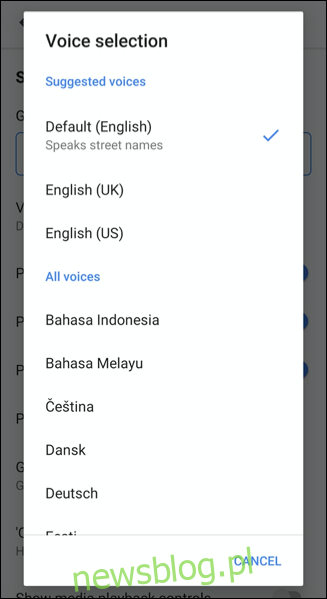
Thao tác này sẽ tự động đóng menu – bạn có thể quay lại màn hình chính của Google Maps. Giọng nói được Google Maps sử dụng trong lần tiếp theo bạn tìm kiếm chỉ đường sẽ khớp với giọng nói bạn đã chọn.
Thay đổi Google Maps Voice thành iPhone
Không giống như ứng dụng Android, ứng dụng Google Maps dành cho iPhone không sử dụng công cụ giọng nói của riêng nó. Thay vào đó, nó dựa trên cài đặt ngôn ngữ và chuyển văn bản thành giọng nói mặc định do iOS cung cấp. Để thay đổi giọng nói Google Maps trên iPhone, bạn cần thay đổi ngôn ngữ trong iOS.
Thực hiện thay đổi này sẽ thay đổi giọng nói trong tất cả các ứng dụng trên iPhone của bạn và lựa chọn được giới hạn ở một giọng nói cho mỗi ngôn ngữ hoặc khu vực, vì vậy có thể không phải là một tùy chọn hữu ích cho hầu hết người dùng (trừ khi bạn muốn chuyển đổi giữa tiếng Anh và tiếng Anh, chẳng hạn như Vương quốc Anh).
Nếu đây là một vấn đề, bạn có thể sử dụng ứng dụng thay thế Apple bản đồ. Apple cho phép bạn chuyển đổi giữa các ngôn ngữ, giọng khu vực và sử dụng giọng nam và giọng nữ. Nếu chọn thực hiện việc này, bạn sẽ cần thay đổi cài đặt giọng nói của Siri.
Để thay đổi giọng nói của Google Maps trên iPhone, bạn cần mở ứng dụng “Cài đặt” rồi chọn tùy chọn “Chung”.
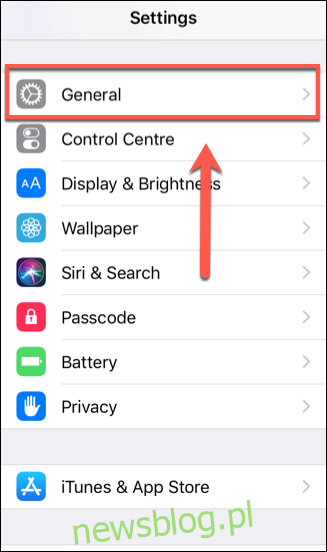
Tại đây, chọn tùy chọn “Ngôn ngữ & Vùng” để truy cập cài đặt ngôn ngữ trên thiết bị của bạn.
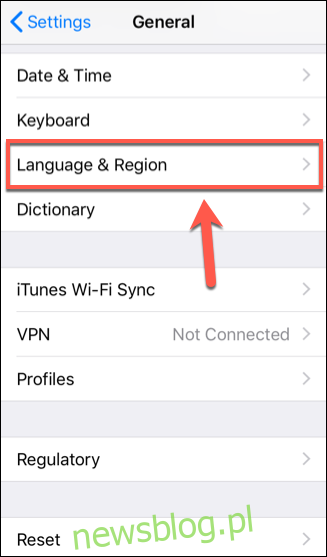
Để chuyển sang một giọng nói khác, hãy nhấn vào danh sách “Ngôn ngữ” của thiết bị (ví dụ: “Ngôn ngữ iPhone”).
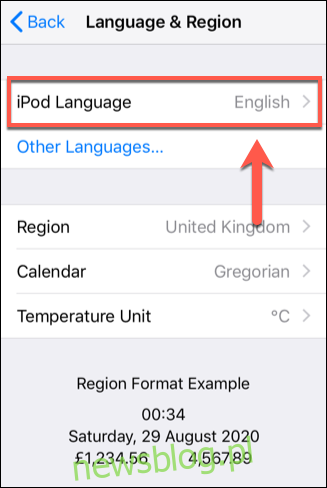
Chọn một gói ngôn ngữ mới từ danh sách, sau đó nhấn “Xong” để xác nhận.
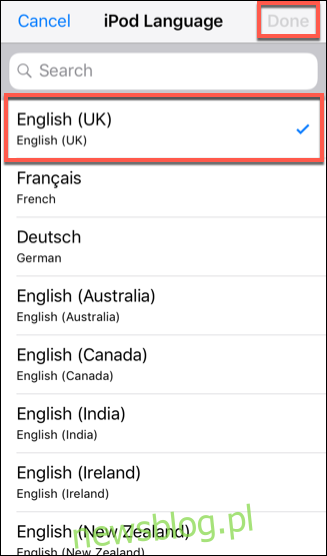
Bạn sẽ được yêu cầu xác nhận điều này – chọn “Thay đổi thành” cho ngôn ngữ đã chọn.
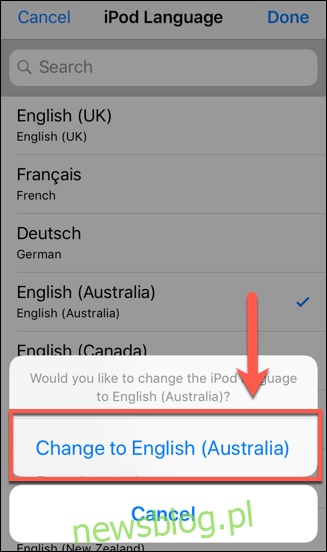
Điều này sẽ tự động cập nhật toàn bộ ngôn ngữ thiết bị để phù hợp. Google Maps sẽ sử dụng tùy chọn giọng nói này cho bất kỳ chỉ đường lái xe hoặc yêu cầu nào được thực hiện thông qua ứng dụng.
